Questo articolo è stato co-redatto da Spike Baron. Spike Baron è il Titolare di Spike's Computer Repair. Con oltre 25 anni di esperienza nel settore della tecnologia, la sua ditta è specializzata in riparazione PC e Mac, vendita di computer usati, rimozione virus, recupero dati, aggiornamenti hardware e software. Ha conseguito la certificazione CompTIA A+ ed è un Solutions Expert Certificato Microsoft.
Questo articolo è stato visualizzato 7 013 volte
I computer conservano i dati e le procedure operative in dispositivi chiamati hard disk; la rimozione di tutti i dati da questi dispositivi viene definita formattazione. Se quando usi il computer incontri dei problemi che non riesci a risolvere, potrebbe rendersi necessaria questa operazione. La formattazione "pulisce" completamente il dispositivo da tutti i dati e dovrebbe risolvere le anomalie delle prestazioni oppure quelle causate dai virus.
Passaggi
Preparare la Formattazione
-
1Valuta prima di deframmentare il computer o di usare un programma anti-malware. Entrambe le operazioni possono migliorare il funzionamento del computer ed evitarti quindi la formattazione. Puoi anche provare a reinstallare il sistema operativo.
- Se stai cercando di sbarazzarti di un virus, ricorda che questa operazione non rimuove tutti i file e quelli infetti potrebbero essere ancora presenti dopo la reinstallazione.
-
2Verifica che il produttore del computer abbia inserito un disco di ripristino nella confezione. La maggior parte delle case costruttrici lo fornisce per poter riportare il dispositivo alle condizioni di fabbrica.[1] In certi casi, è presente anche un disco di installazione del sistema operativo, mentre altre volte non c'è nulla di tutto ciò; se hai il disco di ripristino, puoi risparmiarti la fatica di formattare il computer.
-
3Scrivi o stampa tutte le istruzioni di cui hai bisogno per eseguire la formattazione. Quando inizi la procedura non hai più accesso ai file del computer o alla rete internet. Se hai stampato una copia dei passaggi che devi rispettare per la formattazione e la soluzione dei problemi, hai tutti i riferimenti necessari.
-
4Salva i dati. Dovresti fare un backup di tutti i file importanti prima di iniziare la procedura. Ricorda che tutte le informazioni presenti sull'hard disk verranno cancellate e perse. Consulta questo articolo e ricorda di trasferire il file di backup su un CD, in una chiave USB oppure in un hard disk esterno.
- Verifica di avere tutti i CD con i driver dei dispositivi aggiuntivi collegati al computer, ad esempio la stampante, e anche quelli dei programmi che hai acquistato. Se li hai scaricati, accertati di poterli scaricare nuovamente dalla rete oppure trasferiscili in un dispositivo di memoria per poterli reinstallare in seguito.
- Dovresti anche prendere nota della marca e del modello dei dispositivi. Puoi trovare queste informazioni accedendo alla sezione "Gestione dispositivi" dal menu "Avvio". Quando hai avuto accesso alla gestione dei dispositivi, puoi cliccare su ciascuna categoria e vedere quali sono stati installati.
Pubblicità
Eseguire la Partizione del Computer
-
1Inserisci il CD-ROM o il DVD-ROM di Windows XP nel lettore del computer. Se hai optato per usare i dischi, devi installarli uno alla volta quando viene richiesto dal sistema durante la procedura.
-
2Riavvia il computer. Così facendo, avvii il programma di installazione di Windows XP.
-
3
-
4Premi il tasto F8 per accettare le condizioni d'uso e di licenza di Microsoft quando ti viene richiesto. Dato che sul dispositivo è già presente l'installazione di Windows XP, potresti visualizzare la richiesta di riparazione del sistema operativo; premi il tasto "Esc" per saltare questo passaggio e continuare con la formattazione.
-
5Seleziona ogni campo che non riporta la scritta "Spazio non allocato". Tutti gli spazi esistenti, sia le partizioni sia quelli non suddivisi, vengono elencati sul monitor. Usa le frecce direzionali per selezionare quelli che devono essere cancellati.
-
6Premi il tasto "D" per cancellare ogni file. Quando il sistema lo richiede, premi il tasto "L" per confermare l'operazione; in questo modo, cancelli tutti i vecchi dati dall'hard disk del computer.
-
7Ripeti i passaggi 6 e 7 finché non restano solo gli "Spazi allocati". Ora che tutti gli spazi sono stati suddivisi e cancellati, premi il tasto "C" per creare una nuova partizione; in seguito, premi "Invio" per creare una nuova partizione della dimensione massima.Pubblicità
Formattare e Installare Windows XP
-
1Usa le frecce direzionali per selezionare una nuova partizione. Premi "Invio" per installare il sistema operativo in uno spazio non allocato. A questa operazione segue un elenco di opzioni di installazione.
-
2Seleziona "Installazione Rapida". Si consiglia di scegliere il file system NTFS, che è quello preferito per Windows XP.
- Se hai deciso di formattare il computer per ripristinarlo da un errore, devi eseguire una formattazione completa, altrimenti l'errore continua a presentarsi.
-
3Il dispositivo dovrebbe riavviarsi, dopodiché puoi selezionare la lingua e le preferenze locali quando ti viene richiesto. Puoi scegliere fra le impostazioni rapide oppure accedere al menu personalizzato per avere più opzioni.
-
4Digita la password che preferisci. Quando viene richiesta la password di amministratore del sistema, puoi inserirla; scegline una che puoi ricordare, ma abbastanza difficile da indovinare.Pubblicità
Ripristinare i Dati
-
1Prendi il disco o la chiave USB che contiene il backup del computer. Inserisci il dispositivo nel lettore appropriato per ripristinare i documenti che hai salvato prima della procedura e reinstallare le applicazioni.
-
2Clicca su "Avvio" per aprire il menu. Si trova nell'angolo in basso a sinistra dello schermo. Per ripristinare il backup, scegli l'opzione "Tutti i programmi" e "Accessori"; seleziona in seguito "Strumenti di sistema" e "Backup". Quando il backup si apre, clicca su "Continua" per procedere.
-
3Seleziona "Ripristina file e impostazioni". Clicca su "Continua" per passare alla schermata successiva; seleziona "Sfoglia" per trovare il backup che hai preparato su CD o su chiave USB e poi clicca "Continua" per procedere.
-
4Clicca sul tasto "Fine" per trasferire il backup. La procedura potrebbe impiegare un po' di tempo, soprattutto se hai molti dati da trasferire. Quando il ripristino è completo, clicca su "Chiudi". I file presenti nel backup dovrebbero ora trovarsi nel tuo computer appena formattato.Pubblicità
Risoluzione dei Problemi
-
1Se il CD non porta a termine l'installazione esegui un controllo della memoria del computer. Se sono presenti molti errori, potrebbe essere necessario sostituire uno o entrambi i memory stick.
-
2Prova a sostituire il masterizzatore e i cavi. Alcuni cavi si consumano con il tempo, vanno quindi cambiati quando sono danneggiati o malfunzionanti.
-
3Controlla il lettore CD. Prova a inserire un altro disco per capire se il computer riesce a leggerlo; se il risultato è negativo, dovresti cambiare lettore.
-
4Verifica che il disco non sia graffiato. Tienilo in mano e capovolgilo per osservarlo alla luce; se la superficie è graffiata, il lettore CD non riesce a "vedere" i dati. Usa un disco diverso o prova a ripararlo.Pubblicità
Avvertenze
- Nota: i requisiti minimi del computer per il sistema operativo Windows XP sono: processore da 233 MHz; 128MB di RAM, 1,5 GB di spazio libero sull'hard disk, una risoluzione minima dello schermo di 800x600 e un lettore CD o DVD-ROM, oltre ovviamente a una tastiera e un mouse.
- Avvertenza: per evitare scosse elettriche e un incendio, non inserire un disco di installazione sporco o bagnato.
- Nota: eseguendo questa procedura cancelli tutti i dati dell'utente, devi quindi salvarli prima in un dispositivo di memoria esterno.
Cose che ti Serviranno
- Un personal computer che soddisfi i requisiti di Windows XP
- Un disco di installazione di Windows XP
- Codici seriali per Windows XP
- Un'ora circa di lavoro
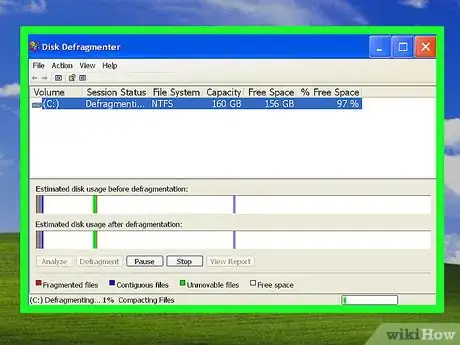
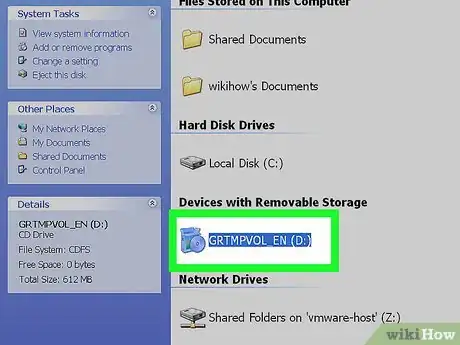
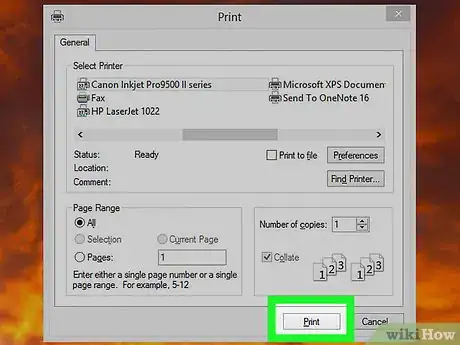
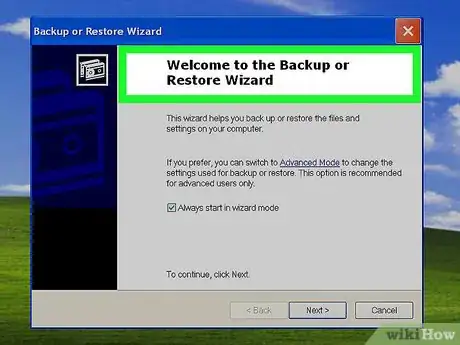
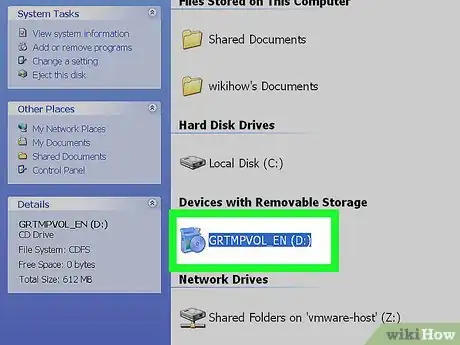
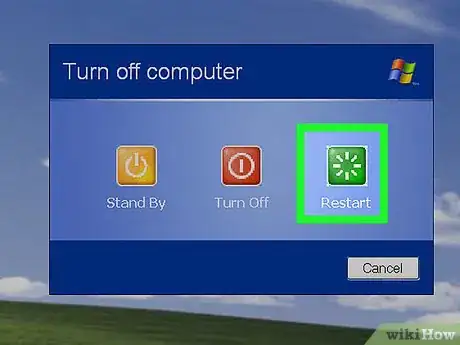

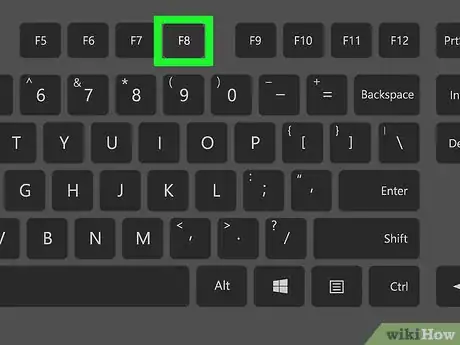
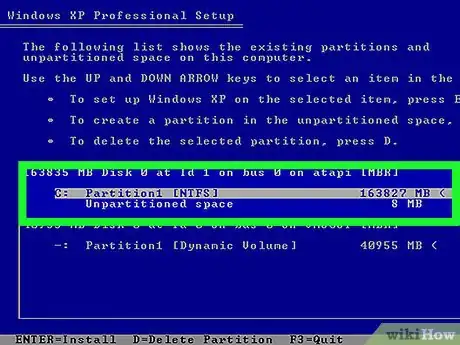
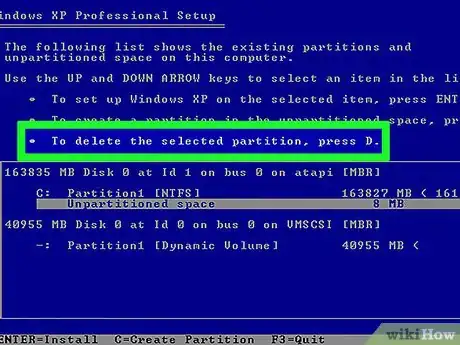
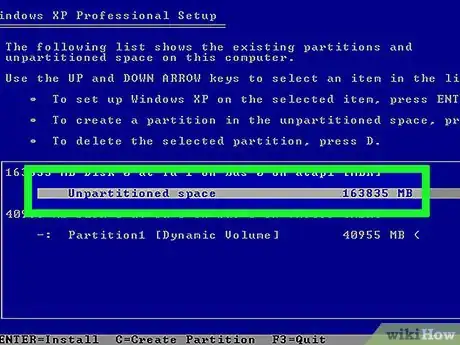
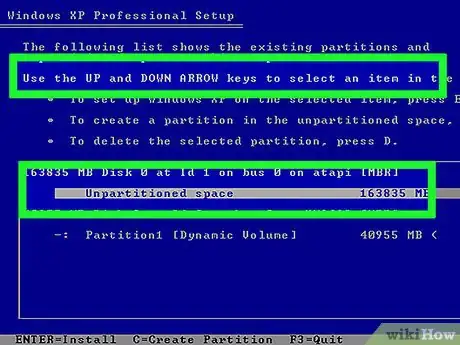
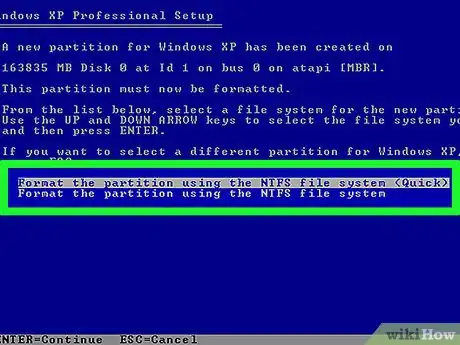
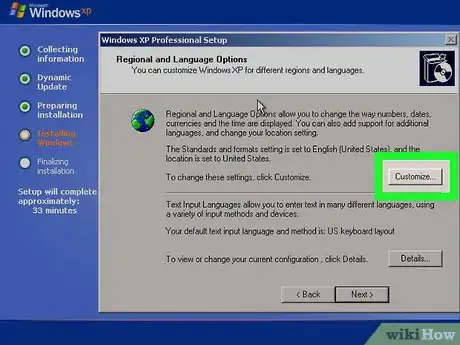
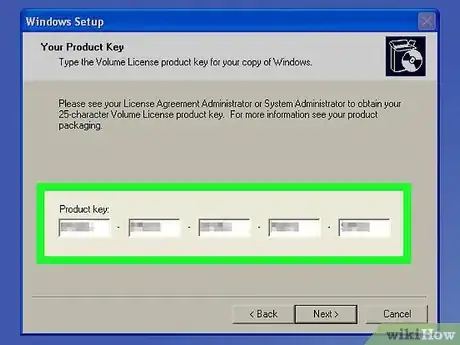
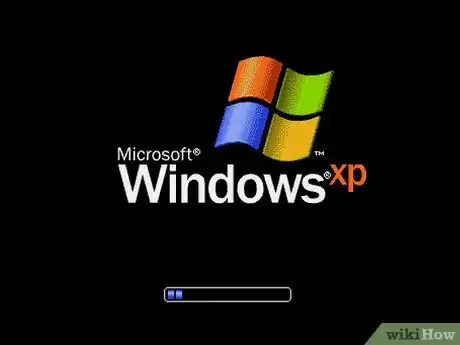
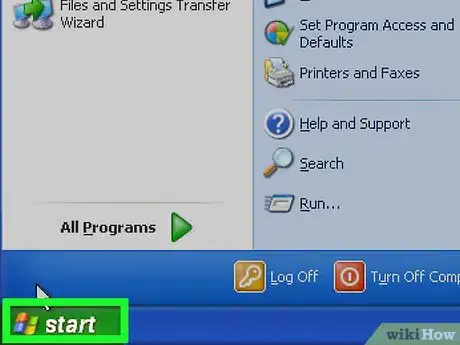
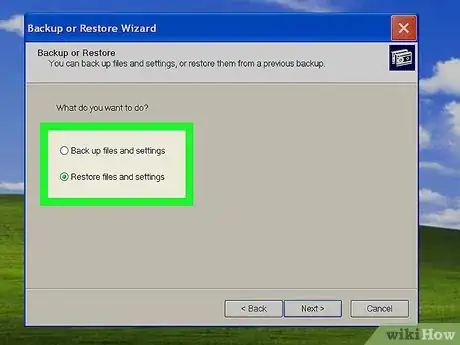
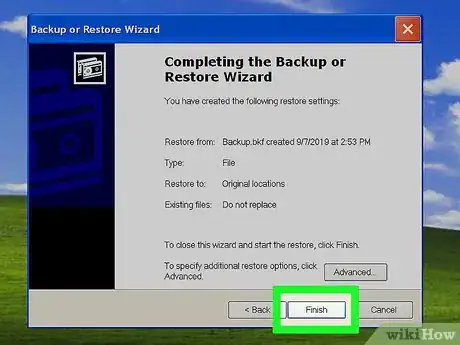
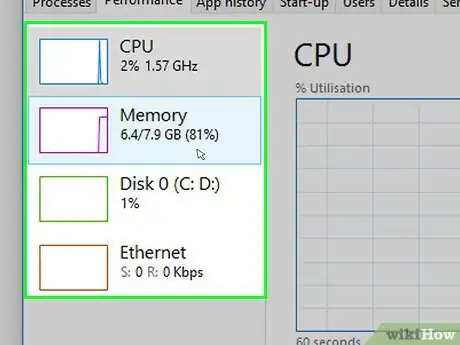
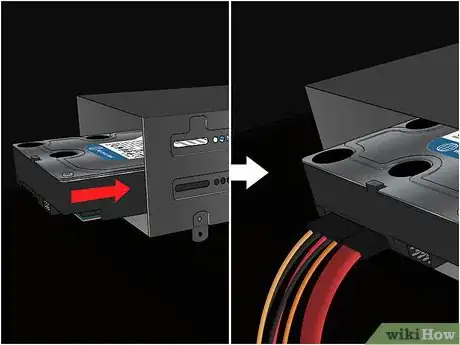












-Step-17.webp)








